這是與他人共享 Apple Music 播放列表的方法
當您在家中無聊、去工作地點、去健身房或坐在沙發上喝茶時,使用 Apple Music 應用程式無疑是消磨時間的好方法。
訂閱 Apple Music 的一大好處是能夠享受多種福利,包括與朋友或任何您喜歡的人分享 Apple Music 播放清單。
如果您一直在尋找共享 Apple Music 播放清單的指南,那麼您很幸運能找到這篇文章,因為這就是我們要在這裡討論的內容。 當您跳到第一部分時,您將大致了解 Apple Music 和「共享 Apple Music 播放清單」主題。
第二部分將為您提供所需的程式 - 如何在 iOS 裝置或電腦上共用 Apple Music 播放清單。
最後,當您前往第三部分時,您會知道只要您使用受信任的軟件應用程序,下載 Apple Music 歌曲和播放列表實際上是可能的。 我們在本文中為您準備了很多信息,您還在等什麼? 繼續向下滾動以開始閱讀!
文章內容 第1部分。您可以與朋友共享Apple音樂播放列表嗎?第2部分。如何與朋友共享Apple音樂播放列表?第3部分。下載Apple Music並與朋友共享Apple Music播放列表部分4。 概要
第1部分。您可以與朋友共享Apple音樂播放列表嗎?
Apple Music 被許多人認為是最好的應用程序之一,您可以在其中欣賞不同流派、藝術家等的數百萬首歌曲。 只要您有一個有效的訂閱,您就可以享受很多優勢。 此外,如果這是您第一次使用它,您可以先測試這個應用程序是否適合您,您可以享受免費試用期!
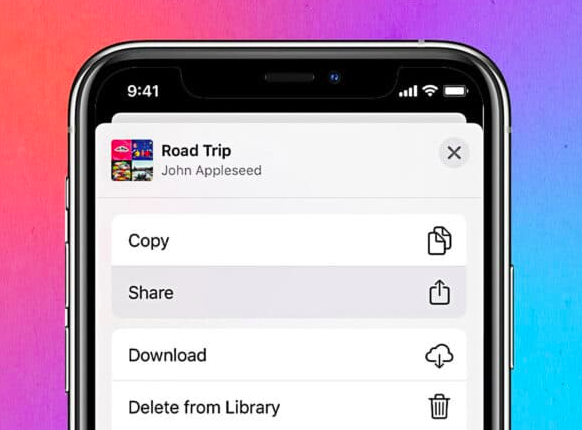
與其他音樂流媒體平台一樣,它有幾個向用戶提供的訂閱計劃。 在 Apple Music 下,您實際上可以享受個人計劃, 家庭計劃,如果證明您符合條件,甚至可以享受學生計劃下的折扣。 我們知道您對知道如何共享與在 Apple Music 中擁有協作播放列表有某種關聯的 Apple Music 播放列表非常投入和興奮。 別擔心,我們已經按照承諾在第二部分中進行了操作,那麼就進入下一部分吧!
第2部分。如何與朋友共享Apple音樂播放列表?
與您的朋友分享 Apple Music 播放列表實際上非常容易。 您可以在您的 iOS 設備和您的個人計算機上執行此操作。 我們將在本節中討論這兩種方法的分步過程,從使用您的 iOS設備.
#1。 在iOS設備上共享播放列表
當然,我們中的一些人喜歡在我們的 iOS 設備上播放 Apple Music 歌曲。 當然,您還想知道如何在您擁有的任何 iOS 設備上與朋友分享 Apple Music。 以下是成功進行共享所需執行的步驟。
步驟1。 當然,您需要打開 Apple Music 應用程序。
第2步。 在“庫”部分下,還有許多其他菜單。 只需點擊“播放列表”。
步驟#3。 在這裡,您將看到顯示的所有播放列表。 只需滾動,直到您看到您希望與朋友分享的某些播放列表。 勾選它。
步驟4。 您將在所選播放列表的頂部區域看到一個“三點”圖標。 這將讓您打開一個彈出菜單。
步驟#5。 在您將在 iOS 設備上看到的新窗口中,會有選項。 尋找“共享播放列表”選項。
步驟#6。 通過這樣做,將再次看到一個新頁面。 您的屏幕將向您顯示可用的平台,您可以在其中共享您剛剛選擇的播放列表。 實際上,您可以通過 AirDrop 甚至通過電子郵件或社交媒體帳戶將 Apple Music 播放列表分享給手機上的聯繫人。 除了這些之外,還有更多您可以使用的選項。
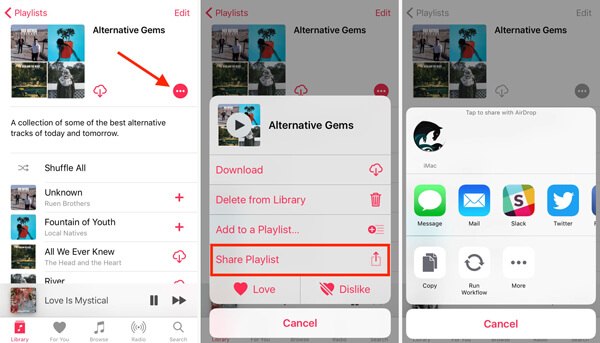
您只需向左或向右滑動即可查看所有內容。 您現在可以點擊“複製”選項來複製鏈接。 使用可用或提到的方法將它們粘貼/共享到任何地方或與任何人共享。 既然我們知道如何通過 iOS 設備共享 Apple Music 播放列表,您現在可以閱讀有關如何使用您的個人計算機進行共享的更多詳細信息。
#2。 在計算機上共享播放列表
我們知道您也有興趣了解如何在使用個人電腦時共享 Apple Music 播放列表。 當然,我們已經為您服務了! 我們也有您可以遵循的程序。
步驟1。 在 Mac PC 上,打開 Apple Music 或 iTunes 應用程序。
第2步。 您將看到“庫”菜單。 只需點擊它。
步驟#3。 在左側窗格中,顯示了選項。 在“音樂播放列表”下,只需打開一個您想與任何人或朋友分享的播放列表。
步驟4。 在您剛剛打開的播放列表上,有一個“三點”圖標。 單擊它,您將看到許多可供選擇的選項。 點擊“共享”按鈕,您將看到可以使用的可用平台。 只需單擊您要使用的一個。
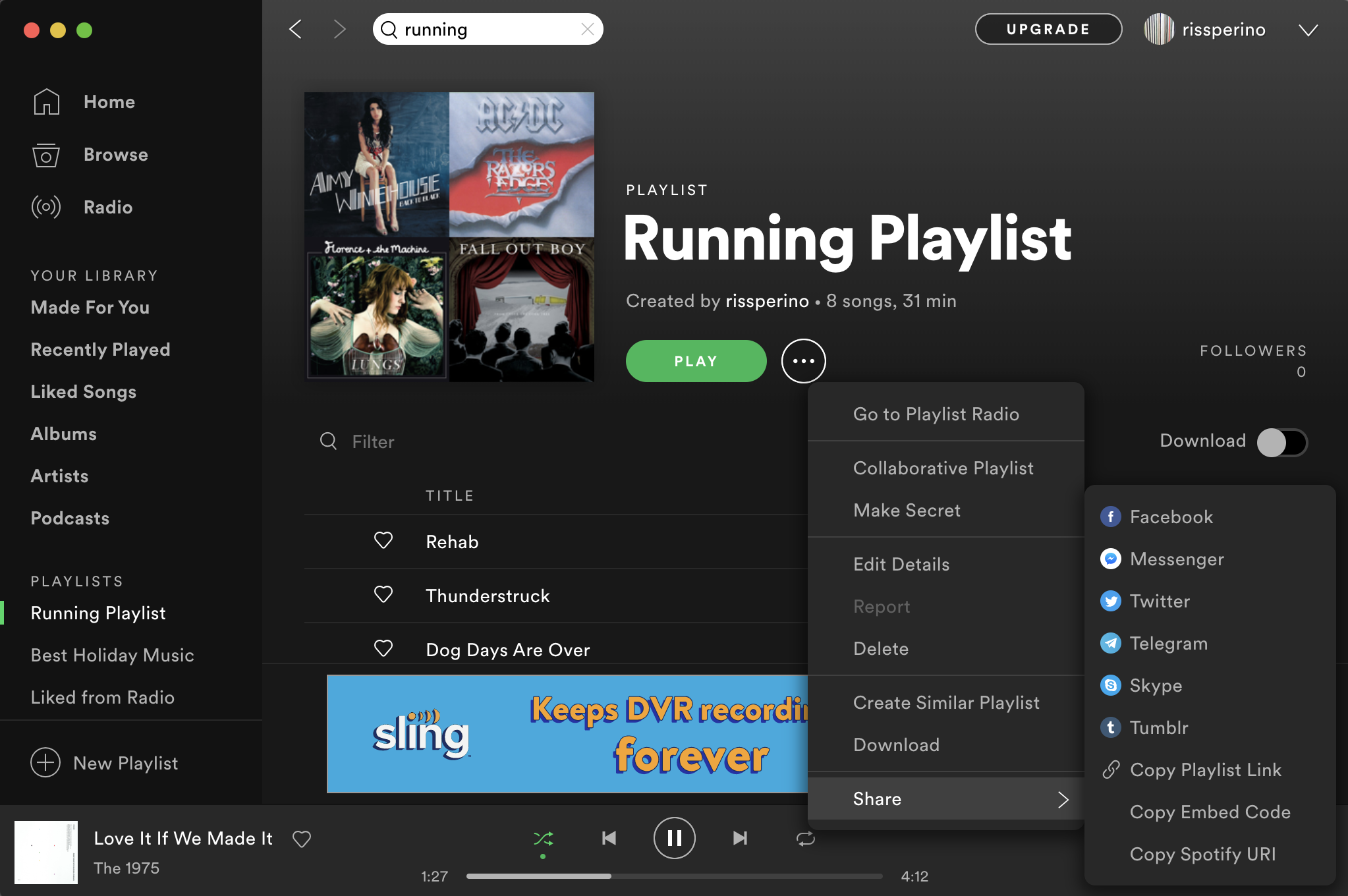
同樣,您必須記住,如果您有 Apple Music 個人資料,您只能與朋友或您喜歡的任何人共享 Apple Music 播放列表。 很高興知道無論您使用的是便攜式設備還是個人電腦,共享 Apple Music 播放列表都非常容易。 但是如果遇到問題怎麼辦? - “為什麼我不能在 Apple Music 上分享我的播放列表?”
幸運的是,還有一種方法可以保存和下載您喜歡的曲目,然後離線或通過任何外部驅動器與您的朋友分享。 但是,這不能直接完成,因為最初您會遇到一些限制,Apple Music 歌曲受 Apple 的 FairPlay 保護政策保護。 但這是可以解決的! 當您跳轉並學習第三部分的內容時,您將學習如何解決此案並以離線方式輕鬆分享 Apple Music 播放列表!
第3部分。下載Apple Music並與朋友共享Apple Music播放列表
與其嘗試共享 Apple Music 播放列表並在此過程中不斷遇到錯誤,為什麼現在下載 Apple Music 曲目?
通過這樣的應用程序 TunesFun Apple Music 音樂轉檔器,您實際上可以保留 Apple Music 歌曲,然後與家人或朋友分享 Apple Music 播放列表。 這個應用程序有能力 刪除 Apple Music 歌曲的 DRM 加密 允許在任何設備上進行流式傳輸以及傳輸或移動歌曲。 它甚至支持轉換 從當前格式到另一種輸出格式 它支持。
此外,它甚至允許其用戶自定義一些設置 TunesFun Apple Music Converter 符合預期。 它工作得太快,同時確保沒有質量損失並維護歌曲的 ID 標籤和元數據信息。 更誘人的是,您可以通過其非常簡單的用戶界面輕鬆使用它! 這是如何下載您喜歡的任何 Apple Music 歌曲的過程。
第1步。 確保安裝 TunesFun 完成所有安裝要求後,您的計算機上的 Apple Music Converter。 安裝後,只需啟動即可開始預覽您要下載的 Apple Music 歌曲。
第2步。 設置預期的輸出格式並根據需要自定義輸出設置。 還建議放置一個輸出路徑,以便在轉換過程之後輕鬆查看轉換後的文件。

步驟#3。 點擊“轉換”按鈕和 TunesFun Apple Music Converter 應立即開始轉換過程。 此外,DRM 刪除過程將同時發生。

As TunesFun Apple Music Converter 的工作速度非常快,您應該期待轉換後的 Apple Music 歌曲可以立即使用。 現在,您可以與任何人分享它們,即使他沒有有效的 Apple Music 訂閱或不是 Apple Music 用戶。
部分4。 概要
與家人或朋友分享 Apple Music 播放列表很容易,對吧? 只要您和您的朋友擁有有效的 Apple Music 訂閱,就可以流式傳輸和收聽這些共享的播放列表。 但是,如果您想避免任何其他限製或可能的錯誤,那麼只需通過以下應用程序將您喜歡的播放列表下載並保存在您的 PC 上 TunesFun 蘋果音樂轉換器。
發表評論